지우는 방법 Spotify 2025년 Android/iPhone/Mac/PC 캐시
자주 갔을 때 Spotify 사용자 여러분, 여러분의 컴퓨터에는 아마도 많은 캐시가 있을 것입니다. 방법이 궁금하신가요? 선명한 Spotify 캐시 당신의 장치에?
아마도 캐시를 사용하면 우리가 즐기는 모든 트랙을 반복해서 재생하지 않고도 잠재적으로 가지고 다닐 수 있을 것입니다. 즉, 시스템에 부하가 걸리면 확실히 특정 공간을 소비하게 되고 어느 정도 프로그램 프로세스 속도도 느려지게 됩니다.
우리가 여기서 다루려고 하는 참고 자료가 클리어링에 전념하고 있기 때문에 당신은 매우 운이 좋습니다. Spotify Android, iPhone, Mac 또는 Windows의 캐시. 이 게시물을 다 읽었다면 즉시 기술을 추가할 수 있습니다.
기사 내용 1부. 캐시가 의미하는 것 Spotify2부. 지우는 방법 Spotify Windows의 캐시3부. 지우는 방법 Spotify Mac에서 캐시4부. 지우는 방법 Spotify iPhone의 캐시5부. 지우는 방법 Spotify Android의 캐시6부. 보너스: 다운로드 Spotify 오프라인 듣기용 음악7 부. 개요
1부. 캐시가 의미하는 것 Spotify
캐시는 실제로 Spotify 정적 파일. 콘텐츠를 스트리밍하거나 재생 목록에 액세스하면 캐시에 저장됩니다. 휴대전화의 용량을 다 차지하지 않도록 휴대전화의 SD 카드에 저장해 보세요. (모바일이 완전히 저장될 때마다 장치뿐만 아니라 다른 응용 프로그램을 방해). 인증되어 있으므로 다른 곳에서 복사하거나 실행할 수 없습니다.
캐시 용량은 사용자에 따라 다릅니다. Spotify 표준, 익스트림 및 높은 콘텐츠 스트림 성능을 원하는지 여부에 관계없이 구성. 하이엔드 사운드나 헤드셋을 사용하지 않는 경우 익스트림이 필요하지 않습니다. 높음은 훌륭하고 충분하므로 귀하에게 달려 있습니다.
프리미엄 고객은 여러 가지 선택을 할 수 있지만 특정 트랙은 실제로 컴퓨터에서 거의 10MB의 사용 가능한 용량을 차지합니다. 스펙트럼 하단에 있는 모든 사운드트랙에 대해 약 3MB를 차지할 수도 있습니다.
이는 아마도 모바일 장치의 기회를 줄여서 사용 가능한 공간이 부족할 수 있습니다. 그러나 "Prefs" 디렉토리를 변경하여 차지하는 데이터세트 수를 조정할 수 있습니다. Spotify님의 설정입니다. 다음으로 클리어 방법에 대해 안내해드리겠습니다. Spotify 다양한 장치에 캐시를 저장하여 장치의 공간을 확보하세요.
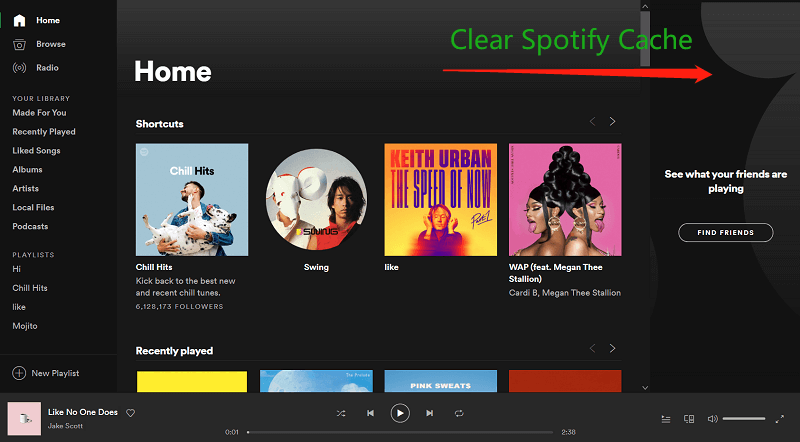
2부. 지우는 방법 Spotify Windows의 캐시
캐시는 데이터를 저장하거나 처리하는 개념을 이용하여 프로그램이 정보와 데이터 모두에 쉽게 접근할 수 있도록 도와줍니다. 소프트웨어 프로그램이 제대로 작동하도록 하는 데는 도움이 되지만 이러한 캐시를 정리할 책임이 없기 때문에 컴퓨터 작동 속도가 느려질 수도 있습니다. 이제 지우는 방법에 대해 무엇을 할 수 있는지 살펴 보겠습니다. Spotify Mac, Windows, iPhone, 심지어 Android 휴대폰에서도 캐시를 사용할 수 있습니다.
다음을 사용하여 트랙을 스트리밍할 때 Windows 데스크톱 컴퓨터를 사용하는 경우 Spotify 응용 프로그램, 이 부분이 더 적합할 것입니다. 사용하고 싶지 않다고 생각한 후에는 Spotify 더 이상 기기에 흔적이 남아 있는 경우 삭제를 선택하면 삭제하는 방법을 배워야 합니다. Spotify 두 모델 모두 PC에 캐시됩니다.
모든 것을 명확하게하려면 아래의 간단한 작업을 수행하면됩니다.
#1. 분명한 Spotify 승인된 버전의 캐시 Spotify
- 이것을 사용하는 경우 즉시 제거할 수 있습니다. Spotify 이 페이지로 이동하여 캐시를 저장하세요.C:\Users\*사용자 이름*\AppData\Local\Spotify\."을 입력하면 "라는 파일을 검색할 수 있습니다.스토리지" 그런 다음 제거하세요.
- 이 페이지로 이동할 수도 있습니다. "C:\Users\*사용자 이름*\AppData\Roaming\Spotify\Users\사용자 이름-사용자\,"를 선택하고 local-files.bnk 파일을 제거합니다. 이 두 가지 중 하나를 수행하면 동일한 결과가 나타납니다.

#2. 분명한 Spotify 캐시 대상 Spotify 스토어 버전
사용 중이시라면 Spotify 스토어 업데이트, 아래 조치를 취하면 실제로 클리어가 완료될 수 있습니다. Spotify 은닉처.
1. AppData 디렉토리로 이동
가장 먼저 해야 할 일은 AppData 디렉터리로 이동하는 것입니다. 화면의 검색 옵션을 사용하면 즉시 찾을 수 있습니다. "를 입력하세요.의 AppData" 그러면 바로 알 수 있을 거예요.
그런 다음 "에 도달할 수 있게 만들기 시작하세요.패키지" 이 동반되다 "SpotifyAB.Spotify음악 zpdnekdrzrea0, ""로컬 캐시, ""Spotify"나"Data."
2. 폴더 내의 모든 디렉터리를 제거합니다.
때 Spotify 프로그램이 진행 중이면 반드시 제거하세요. 그런 다음 ' 폴더에 표시되는 모든 파일을 제거할 수 있습니다.Data" 부분.
3부. 지우는 방법 Spotify Mac에서 캐시
삭제 방법 Spotify Mac에 캐시를 저장하시겠습니까? Mac 컴퓨터를 사용하는 경우 데스크톱 컴퓨터에 표시되는 특정 요소를 올바르게 구현할 수 있습니다.
- 제거를 원하시면 Spotify 캐시를 사용하려면 먼저 다음 경로 전체에서 모든 세부정보를 삭제했는지 확인하세요."/사용자/*USERNAME*/라이브러리/캐시/com.spotify.클라이언트/스토리지/."
- " 제거로컬 파일" 캐시는 실제로 "~/Library/Application Support/Spotify/watch-sources.bnk." 이 경로 전체에서 모든 데이터를 제거하면 캐시도 삭제됩니다.
모바일 장치를 실행하고 있다면 어떻게 될까요? 그럼 클리어하는 방법은 Spotify iPhone이나 Android에 캐시가 있나요? 이 게시물의 두 번째 부분에 대한 유용한 제안을 배워야 합니다.
4부. 지우는 방법 Spotify iPhone의 캐시
Spotify 국내 최대 규모의 스트리밍 서비스 중 하나를 보유함으로써 모든 사용자에게 동기를 부여합니다. 휴대폰 등 편리한 기기에서도 활용도가 높아 팬들이 더욱 즐기는 모습이다. 이 부분 전체에서 주제는 이미 iPhone 장치와 지우는 방법에 관한 것입니다. Spotify iPhone의 캐시. 여기에서 볼 수 있는 몇 가지 제안이 있었습니다. 다음 주제로 주제를 시작하겠습니다.
방법 1. 제거 Spotify 소프트웨어
어떻게 비워요? Spotify 아이폰에 캐시? 다음은 제거하고 다시 설치하는 것입니다. Spotify 소프트웨어를 컴퓨터에 설치합니다. 이러한 방식으로 특정 불필요한 데이터베이스 캐시가 생성되지 않습니다. 이를 수행하려면 간단한 작업을 수행해야 합니다.
1. 제거 Spotify 프로그램
한동안 iPhone 스마트폰을 사용해 왔다면 소프트웨어 버튼을 길게 누르거나 클릭하면 프로그램을 삭제할 수 있다는 점에 유의할 것입니다. "X" 기호가 나타나면 즉시 이를 눌러 컴퓨터의 프로그램을 삭제할 수 있습니다.
2. 프로그램 재설치
다음 단계는 프로그램을 다시 다운로드하는 것입니다. 앱 스토어로 이동하여 "Spotify검색창 전체에 " 아이콘을 표시하고 "를 누르세요.설치" 버튼. 완료될 때까지 이를 실행하고 프로그램의 로그인 세부 정보를 입력할 수 있습니다.
방법 2. 오프라인 재생 목록 제거
iPhone에서 캐시 캐시를 지우는 방법은 무엇입니까? 다음 비결은 오프라인에서 재생 목록을 제거하는 것입니다. 아래 단계를 수행하면 됩니다.
1. 모바일 런칭 및 운영 Spotify 프로그램)
2. 그런 다음 "재생 목록" 섹션에서 제거할 항목을 확인할 수 있습니다. 오프라인에서 들을 수 있도록 다운로드 가능한 재생 목록(유료 사용자용)입니다.
3. 선택을 시작하면 재생 목록 그리고 삭제 키.
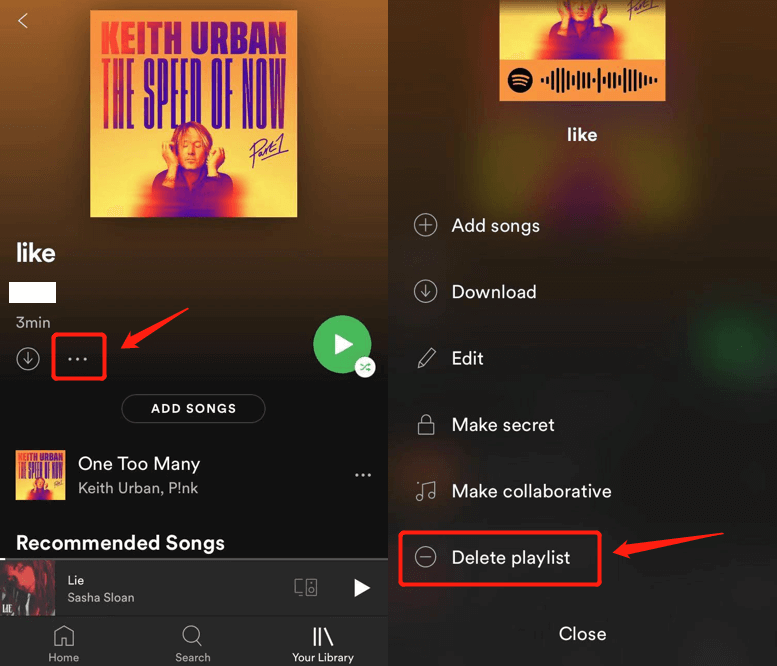
방법 3. 효율성 감소 Spotify 스트리밍 품질
스트리밍 강도를 줄여 컴퓨터에 더 많은 용량을 연결할 수도 있습니다. 다음과 같이 할 수 있습니다.
1. 이동 Spotify 프로그램과 함께 "편집" 버튼, "환경 설정" 모드, 그리고 결국에는 "재생"옵션.
2. 그런 다음 "고품질 재생" 부분.
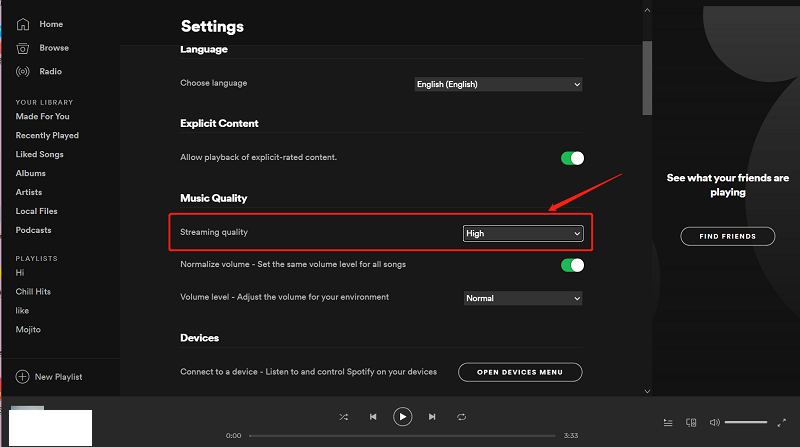
방법 4. 업데이트 Spotify 신청
당신이 할 수있는 가장 마지막 제안은 당신의 제출물을 업그레이드하는 것입니다. 이 방법은 프로그램을 개선하고 특정 공간을 줄이는 데 도움이 될 수 있습니다. 이를 즉시 또는 수동으로 수행 할 수 있습니다.
1. 자동 업데이트
휴대폰 설정에서 이 기능을 켜면 자동 알림을 경험할 수 있습니다. "를 확인하기만 하면 됩니다.iTunes 및 App Store," 그런 다음 자동 업그레이드 위치를 켜십시오.
2. 수동 변경
일부 수동 조정을 수행하려는 경우 애플리케이션 스토어로 이동하여 이를 수행할 수 있습니다. 확인하기만 하면 됩니다 Spotify, 그리고 "업데이트"키.
5부. 지우는 방법 Spotify Android의 캐시
삭제 방법 Spotify 안드로이드에 캐시가 있나요? 안드로이드 사용자라면 그렇게까지 생각할 필요는 없습니다. 다음 참고자료에 연결하면 삭제가 가능하기 때문입니다. Spotify 가제트에서 캐시.
1단계. 활성화 Spotify 애플리케이션. 때 Spotify 프로그램이 이미 시작되었으므로 언제든지 "도서관" 페이지로 이동합니다. 그런 다음 "으로 이동합니다.설정" 그런 다음 "를 누르세요.기타."
2단계. 그러면 "캐시 삭제" 키를 누른 다음 "를 눌러 모든 작업을 완료하세요.OK" 탭.
6부. 보너스: 다운로드 Spotify 오프라인 듣기용 음악
Spotify 놀라운 음악 서비스입니다. 항상 인터넷에 연결할 수 있는 경우에만 가능합니다. 그렇지 않으면 즐길 준비가 되지 않습니다. Spotify 오프라인. Spotify 오디오 엔터테인먼트를 위한 가장 큰 스트리밍 서비스로 간주됩니다.
모든 연령대의 사람들이 그것을 즐기고 수많은 스타일 콘텐츠가 있습니다. 없이도 할 수 있는 기회는 정말 없습니다. Spotify 오프라인. 새로운 노래를 놓칠 수도 있고 원하지 않을 수도 있습니다. 그렇기 때문에 당신이 즐길 수 있는 방법을 찾고자 하는 것입니다. Spotify 오프라인.
를 통해 좋아하는 곡과 음악 트랙을 즐기려면 Spotify, 당신은 정말해야했다 대신 다운로드. 방법은 다음과 같습니다. 이 도구를 사용하면 재생 목록을 포함하여 좋아하는 트랙을 다운로드할 수 있습니다. Spotify 오프라인 모드를 통해 실제로 재생할 수 있습니다.

- 다운로드 및 설치 TunesFun Spotify Music Converter 장치에.
- 응용 프로그램을 클릭하여 프로그램을 시작하십시오.
- 오프라인으로 듣고 싶은 노래의 URL 파일을 복사합니다.
- 변환 상자에 파일을 붙여 넣습니다.
- 원하는 파일 형식을 선택하십시오.
- 이제 애플리케이션 디스플레이의 오른쪽에있는 변환 버튼을 클릭하여 변환을 시작하십시오.
- 변환이 완료되면 확인하고 장치에 저장하십시오.
누구나 즐길 수 있는 것은 아니다 Spotify 유료 사용자 전용이므로 오프라인 모드입니다. 무료 고객은 듣기가 제한됩니다. Spotify 디지털 콘텐츠. 그렇기 때문에 TunesFun Spotify Music Converter 여기로 오고 있어요. 그것은 모든 것을 허용합니다 Spotify 사용자는 트랙과 재생 목록을 다운로드합니다. 다운로드하면 모두에 연결할 수 있습니다. Spotify 오프라인에서도 추적 사용하지 않고 Spotify 유료 버전.
Spotify 유료 버전을 사용하면 최대 XNUMX개의 다른 운영 체제에서 노래를 재생할 수도 있습니다. 다양한 디지털 저작권 관리 보안으로 인해 Spotify 애플리케이션. 하지만 덕분에 TunesFun Spotify Music Converter, 이제 무엇이든 움직일 수 있습니다 Spotify 싱글 앨범, MP3, AAC, WAV, FLAC 콘텐츠 편집을 오프라인으로 경험해 보세요. 지금 무료로 사용해 보려면 아래 버튼을 클릭하세요!
7 부. 개요
에 의해 생성된 캐시 파일을 지우는 것이 필수적이며 적절합니다. Spotify 응용 프로그램 및 Spotify 서버를 사용하면서 더 풍부한 경험을 할 수 있는 합리적인 선택이기 때문에 Spotify 또는 데스크탑 컴퓨터, Mac 컴퓨터, iPhone, 모바일 플랫폼 및 기타 장치를 유지 관리합니다. Spotify 활성화 및 보안.
건강한 습관을 만들면 기기가 더 오래 작동하고 경험할 때 훨씬 더 편안해질 수 있습니다. Spotify 노래. 이 문서를 완료한 후에는 지우기 위해 작업하는 방법을 이해해야 합니다. Spotify 장치에 캐시합니다. 사용 중인 장치 종류에 따라 제공된 지침을 따라야 합니다.
코멘트를 남겨주세요